In dit artikel leggen we je uit hoe je een simpel product kunt toevoegen in de BackOffice.
Om een simpel product toe te voegen navigeer je naar het Producten tabblad in het linker menu.
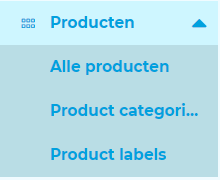
Figuur 1: Het Producten tabblad in de BackOffice.
Klik vervolgens op de knop Toevoegen.
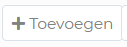
Figuur 2: De Toevoegen knop in het Producten tabblad.
Na het klikken op de Toevoegen knop zal scherm Nieuw product toevoegen openen. Hier vul je alle informatie in die je aan het product wil toevoegen.
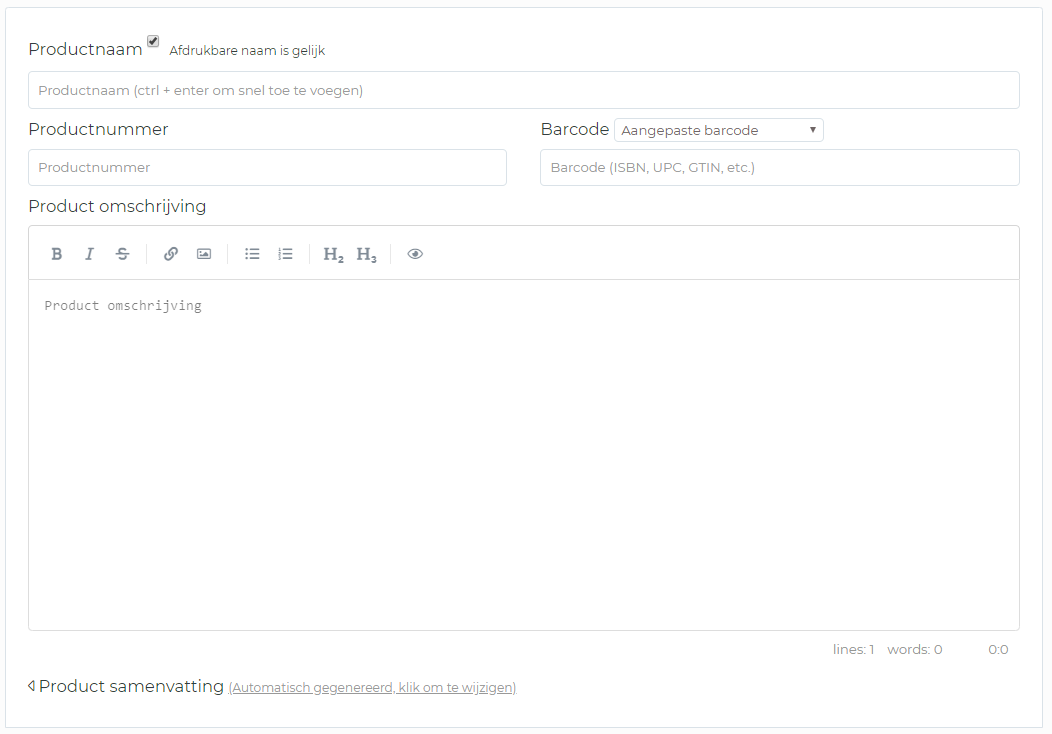
Figuur 3: De basisgegevens van het product.
Vervolgens kun je een Merk, productcategorie of product label toevoegen.
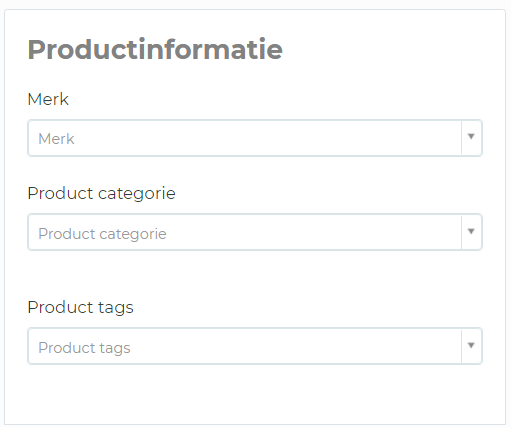
Figuur 4: Extra productinformatie zoals een merk, categorie of label toevoegen.
Vul vervolgens de prijs voor het product in. Ook kun je de inkoopprijs invoeren. Dit kan een uitkomst zijn voor rapportjes over omzet en winst. Verder selecteer je hier het juiste BTW tarief voor het product.
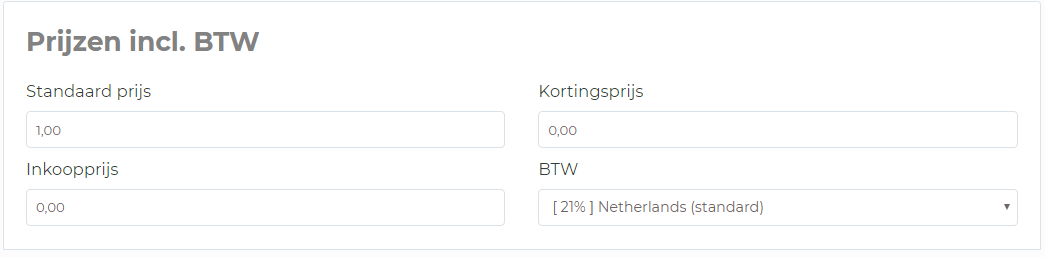
Figuur 5: De prijsinstellingen voor het product.
Wanneer je verder naar beneden scrolt kom je de Voorraad eigenschappen tegen. Hier geef je aan of de voorraad uniek met serienummer is, of dat het product niet uniek is. Tevens geef je hier je huidige productvoorraad, het voorraad gedrag en de bestelbaarheid van het product aan.
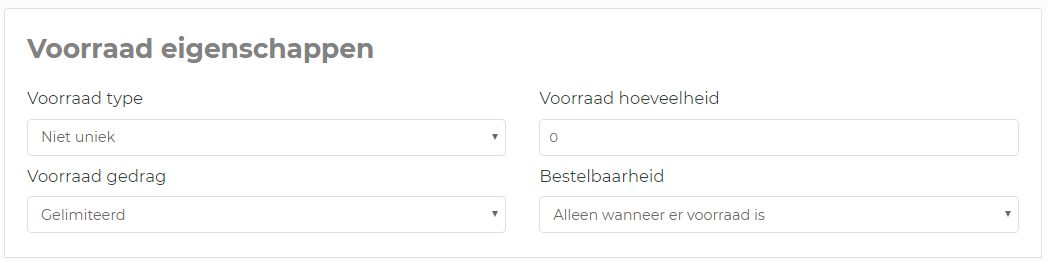
Figuur 6: Voorraad eigenschappen van het product.
Na het invullen van de voorraad eigenschappen kun je afbeeldingen aan je product toevoegen door deze te uploaden.
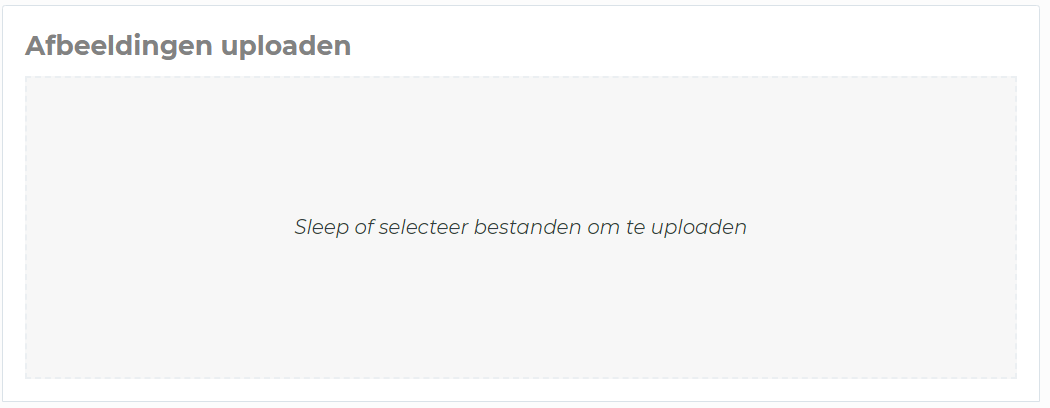
Figuur 7: Afbeeldingen uploaden die bij het product horen.
Ben je van plan je product aan te bieden in je webshop? Dan kun je gebruik maken van de SEO instellingen.
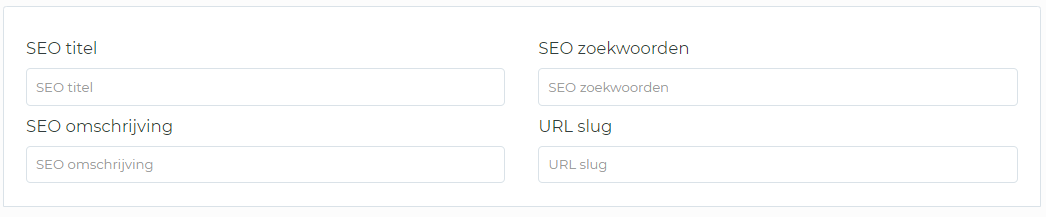
Figuur 8: SEO instellingen voor het product.
Na het toevoegen van de SEO informatie kun je eventueel nog product attributen aan het product toevoegen. De product attributen komen onder het kopje Product attributen te staan. Zijn er geen product attributen zichtbaar? Voeg dan attributen toe aan een attribuut collectie en wijs deze aan het product toe.
Heb je alles ingevuld? Ga dan helemaal naar bovenaan de pagina en klik op Product aanmaken. Je product is nu toegevoegd aan jouw StoreKeeper omgeving.